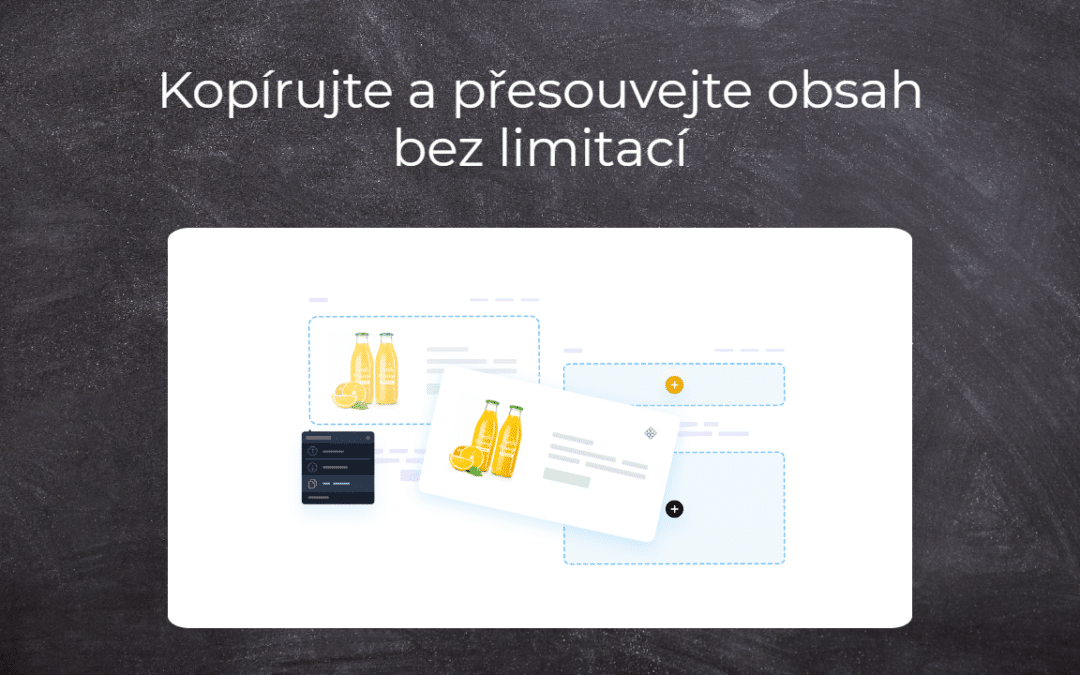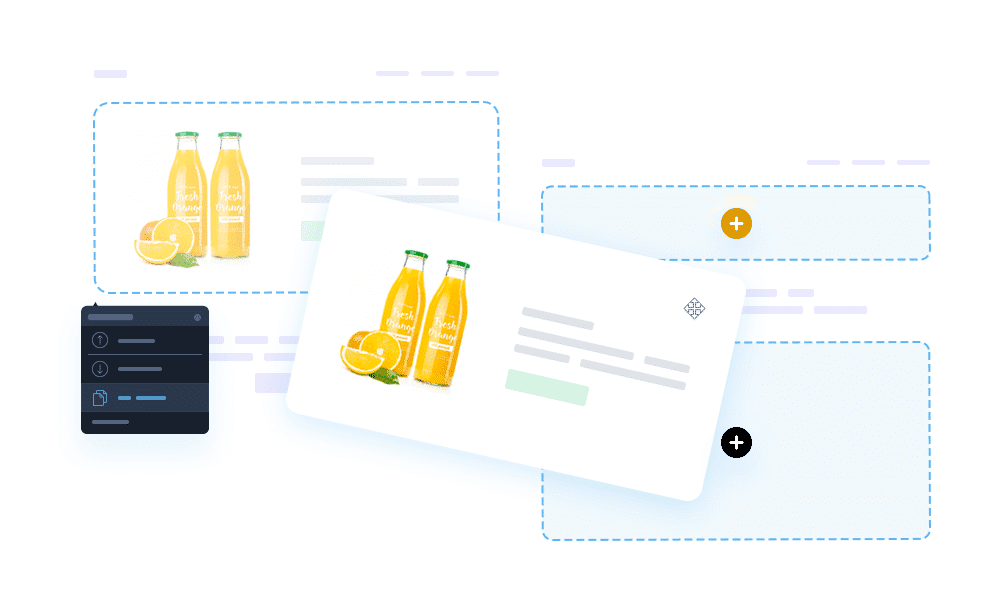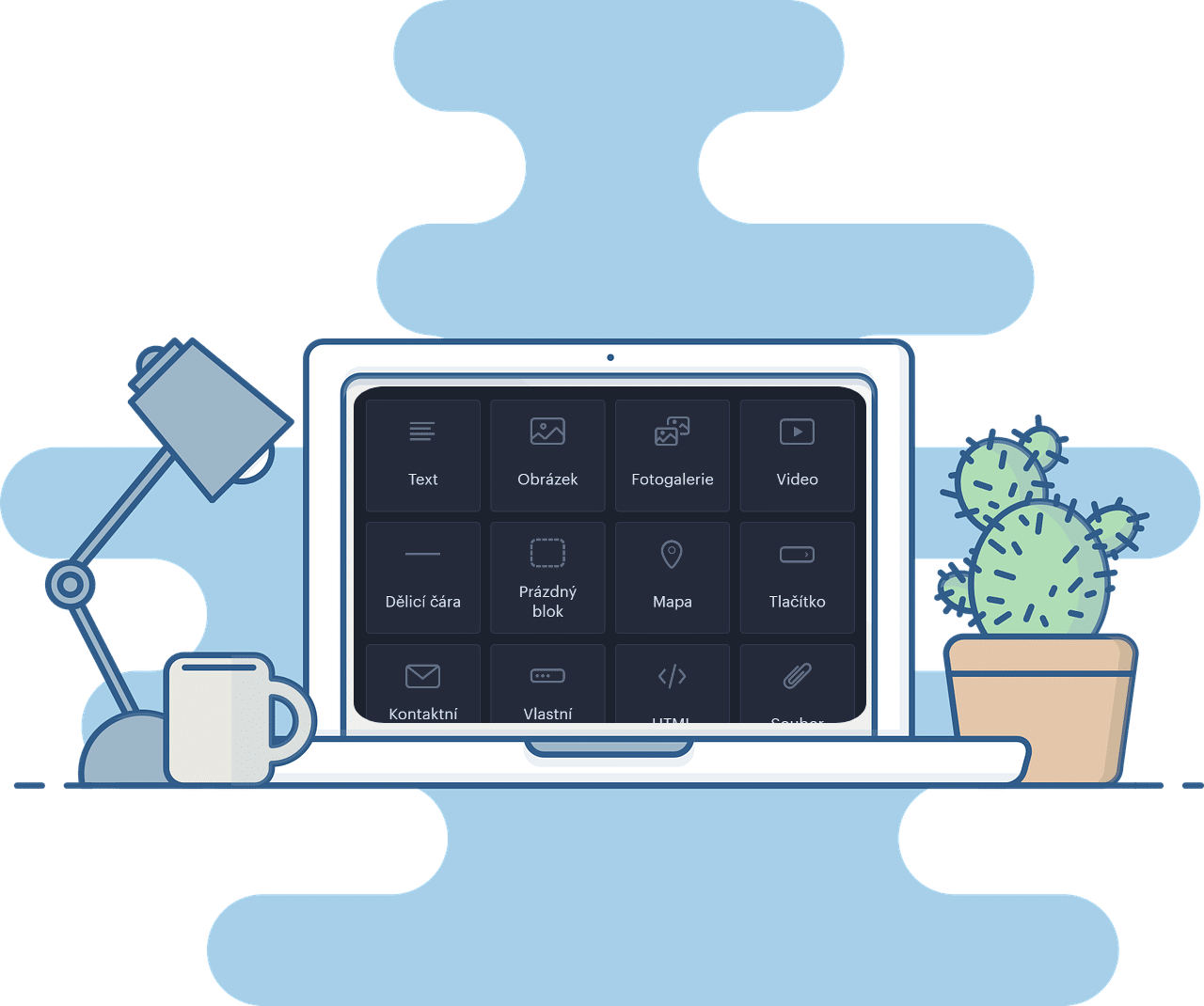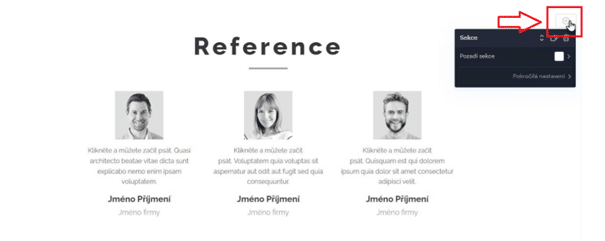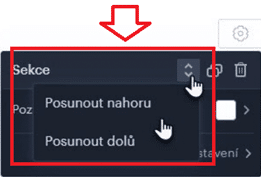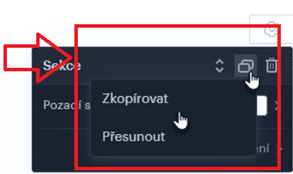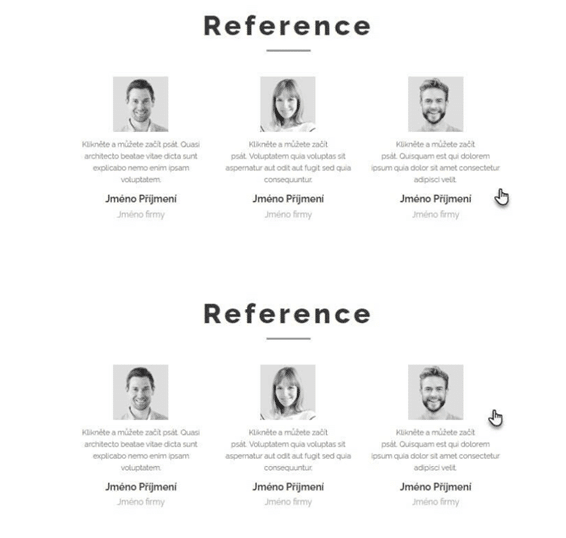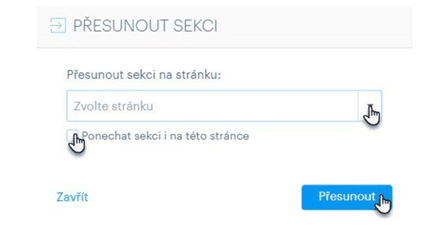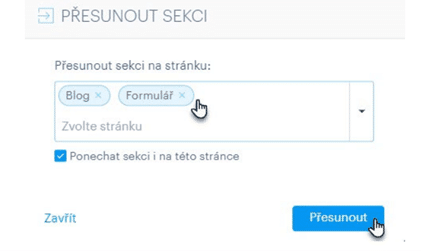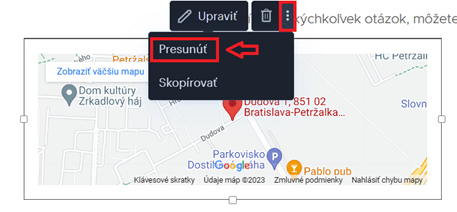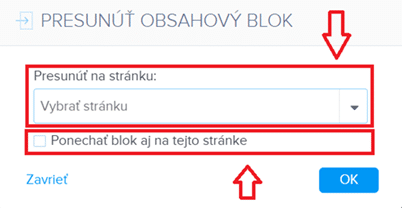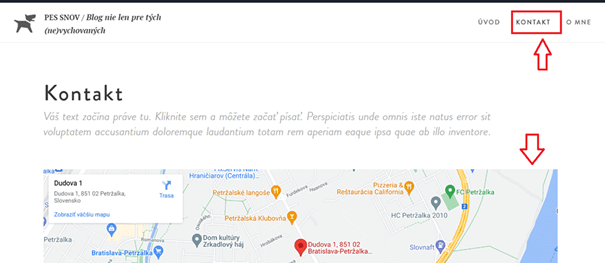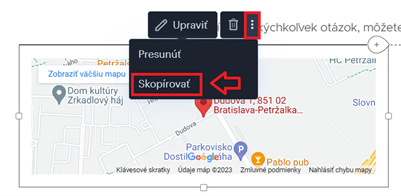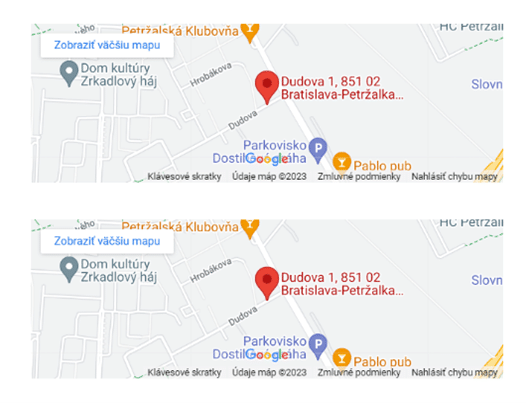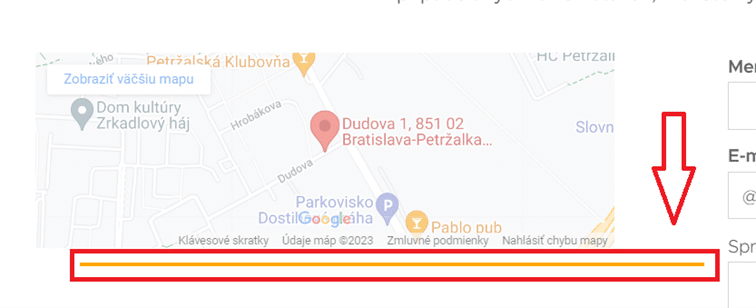Kopírujte a přesouvejte obsah
Před pár měsíci jsme Vám na portálu Wpromotions představili 7 nových WEBNODE šablón pre tvorbu firemného webu. Dnes se podíváme na novinky, které nabízí editor při práci s obsahem, konkrétně kopírování a přesouvání obsahu.
Kopírování (duplikace) a přesouvání obsahu
Nové funkce od Webnode umožňují kopírování a přesun celých sekcí v rámci jedné i více stránek. Spolu s možností kopírování a přesouvání obsahových bloků je nyní úprava webových stránek ještě rychlejší a efektivnější než dosud.
Sekce je část webu, která obsahuje jeden či více obsahových bloků (text, obrázek, tlačítko…).
S Webnode editorem můžete nastavit pro každou sekci pozadí, a tím doladit celkový design Vašich webových stránek.
S novými funkcemi můžete své sekce kopírovat a používat je v rámci jedné, ale i více stránek bez limitace. Tyto nové funkce byly dlouho očekávané, a my říkáme jen jedno: Konečně!
Přesouvat sekce v rámci stránek je skvělým pomocníkem hlavně pro uživatele, kteří mají vícejazyčné weby. Přesouvat sekce je totiž možné i v rámci různých jazykových verzí stránek, což urychlí práci s tvorbou obsahu pro vícejazyčné internetové stránky.
Obsahový blok je jeden prvek/funkce, která tvoří Váš web. Například text, obrázek, tlačítko či mapa. Každý obsahový blok umíte přesouvat v rámci stránky nebo jedním kliknutím můžete přesunout obsah na jinou stránku Vašeho webu.
Novinkou při obsahu je možnost zkopírovat obsahový blok, tedy vytvořit jeho duplicitu, což výrazně usnadní tvorbu Vašeho nového webu.
TIP: Webnode editor dovoluje přesouvat sekce či obsah nejen mezi stránkami, ale také mezi články či produkty.
V tomto článku naleznete:
Jak zkopírovat a přesunout sekci?
Jak přesunout sekci v rámci jedné stránky?
Jak přesunout sekci na jinou stránku?
Jak zkopírovat a přesunout obsahový blok?
Jak přesunout obsah na jinou stránku?
Jak přesunout obsah v rámci jedné stránky?
*Více o sekcích se dočtete v našem článku Sekce, informace o obsahu naleznete pod článkem Obsah.
Jak zkopírovat a přesunout sekci?
Jak přesunout sekci v rámci jedné stránky?
Klepněte na ikonu Nastavení v levém horním rohu sekce.
Jak zkopírovat (duplikovat) sekci?
Další nové tlačítko ![]() nabízí možnost sekci zkopírovat (tedy vytvořit její duplicitu) nebo přesunout.
nabízí možnost sekci zkopírovat (tedy vytvořit její duplicitu) nebo přesunout.
Při použití možnosti Zkopírovat, se duplicitní sekce objeví hned pod originální sekcí.
Jak přesunout sekci na jinou stránku?
Skvělou výhodou této nové funkce je možnost přesunout sekci ne jenom na jednu, ale také na několik různých stránek najednou.
Jak zkopírovat a přesunout obsahový blok?
Jak přesunout obsah na jinou stránku?
Vyberte ze seznamu všech stránek tu, na kterou chcete obsahový blok přesunout. Webnode editor nabízí možnost ponechat obsahový blok i na původní stránce, a to zakliknutím políčka Ponechat blok i na této stránce.
Po potvrzení přes tlačítko OK, se zobrazí webová stránka, na kterou jste obsahový blok přesouvali spolu s obsahem.
Jak zkopírovat obsah?
Klepněte na ikonu tří teček ![]() , a vyberte možnost Zkopírovat. Duplicitní obsah objeví hned pod originální sekcí.
, a vyberte možnost Zkopírovat. Duplicitní obsah objeví hned pod originální sekcí.
Další skvělé návody
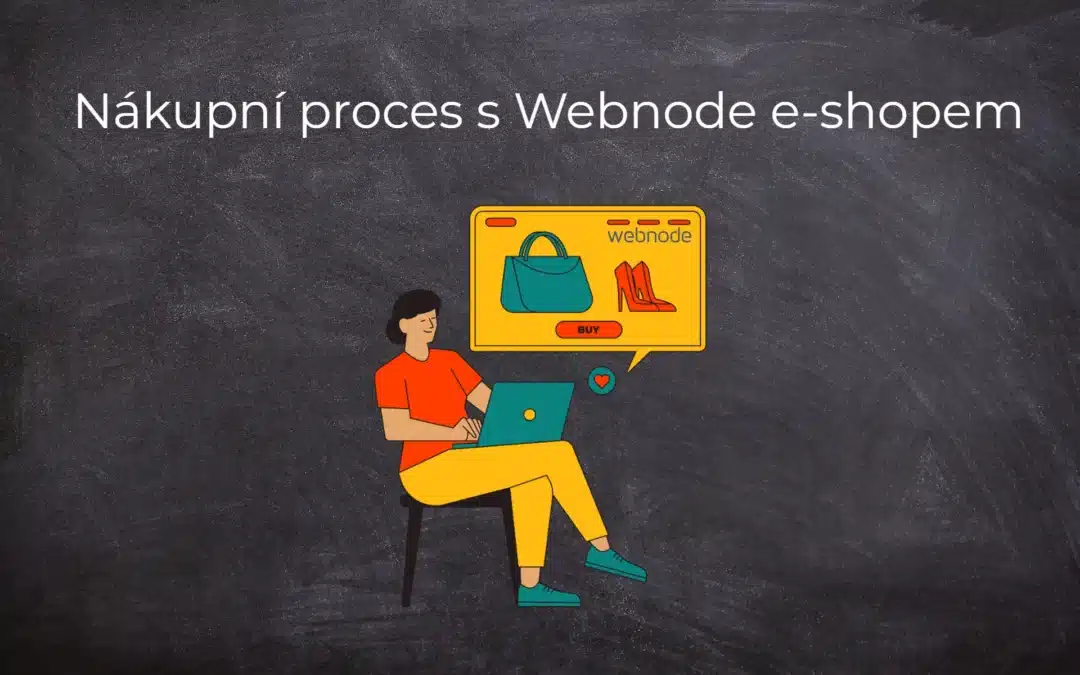
Nákupní proces s Webnode e-shopem
Nákupní proces a Webnode e-shop Co je to nákupní proces? Co všechno lze nastavit pro nákupní proces ve Webnode e-shopu? NÁVOD: Jak nastavit nákupní proces pro Webnode e-shop? Pár slov na závěr Nákupní proces – Časté dotazy (FAQ) Nákupní proces a Webnode e-shopV...

Tvorba webu ve Webnode s pomocí umělé inteligence (AI).
Webové stránky s Webnode a umělou inteligencí (AI) Výhody tvorby webu pomocí použití umělé inteligence NÁVOD: Jak vytvořit web ve Webnode pomocí umělé inteligence? Migrace webové stránky k Webnode pomocí AI Uživatelské zkušenosti s tvorbou webu pomocí AI od Webnode...
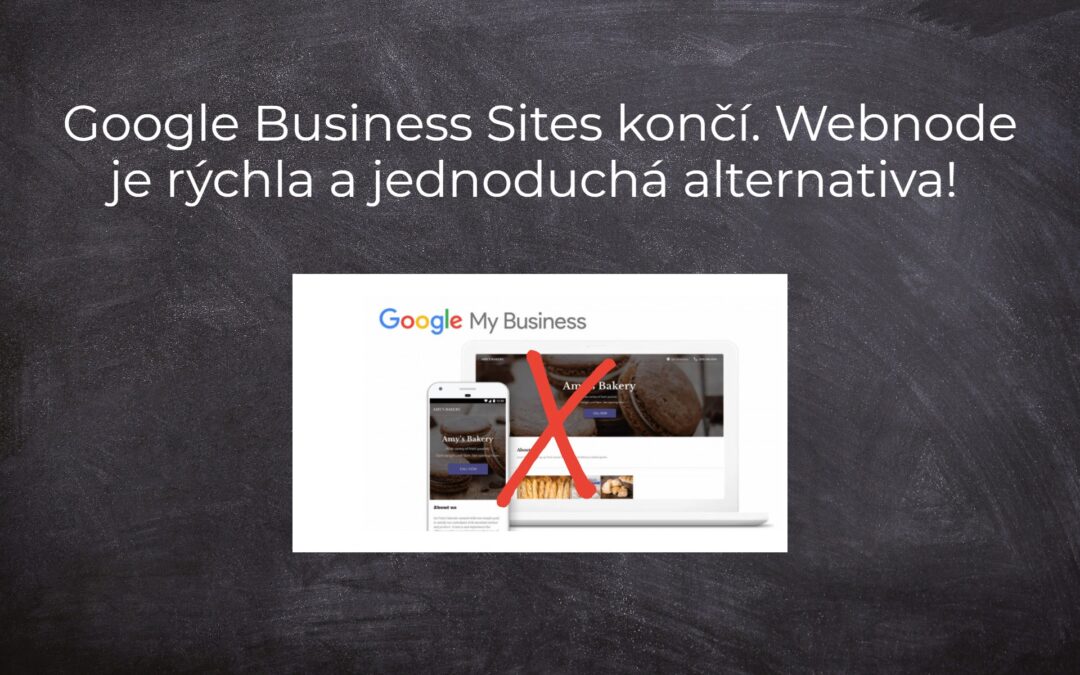
Google Business Sites končí. Webnode je rychlá a jednoduchá alternativa!
Google Business Sites končí Google Business Sites - alternativy Webnode jako alternativa k Google Business Sites Webnode AI migration tool Pár slov na závěr Webnode jako alternativa k Google Business Sites - Časté dotazy (FAQ)Google Business Sites končíPokud jste se...

Jak přidat certifikát „Ověřeno zákazníky“ ve Webnode?
O nástroji pro tvorbu webu Webnode jsme naposledy psali ve Webnode recenzi. V novince 5 nových funkcí NOVÉHO Prémiového balíčku Business – Webnode pro e-shopy jsme Vám ukázali, jaké funkce jsou součástí nejvyššího Prémiového balíčku. Majitelé eshopů připravte se! Dnes...
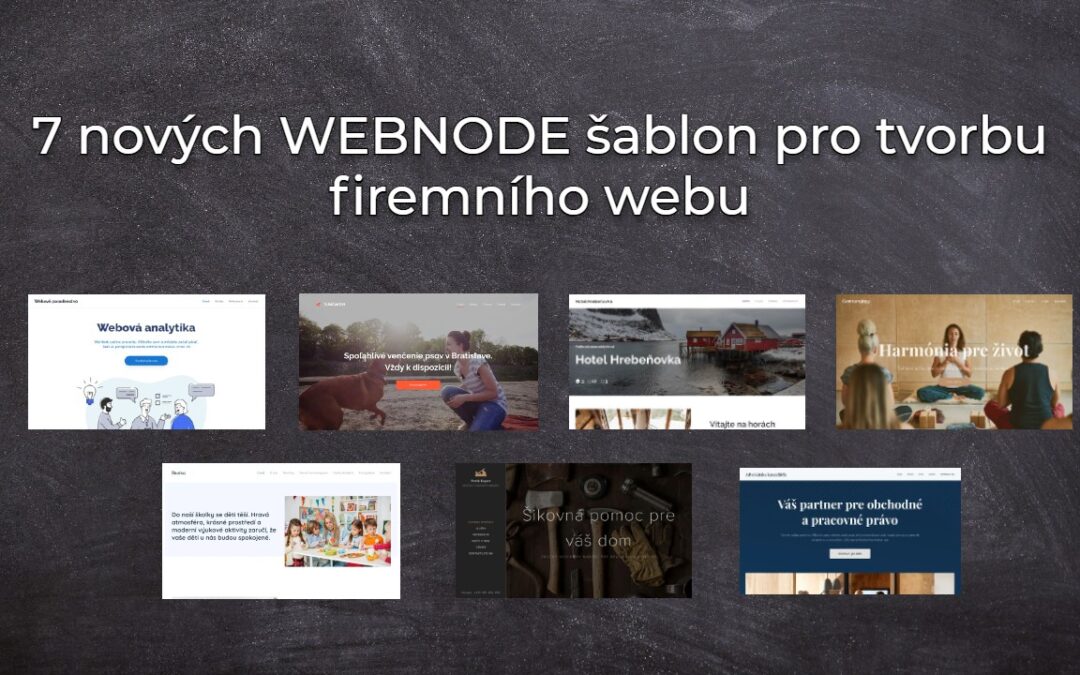
7 nových WEBNODE šablon pro tvorbu firemního webu
Viděli jste již 7 nových Webnode šablon pro tvorbu firemního webu v roce 2023?V našich Webnode Free Novinkách jsme si už o Webnodu editoru řekli pár zajímavostí. Už jste četli článek o 5 nových funkcích NOVÉHO Prémiového balíčku Business nebo 6 nejlepších WEBNODE...
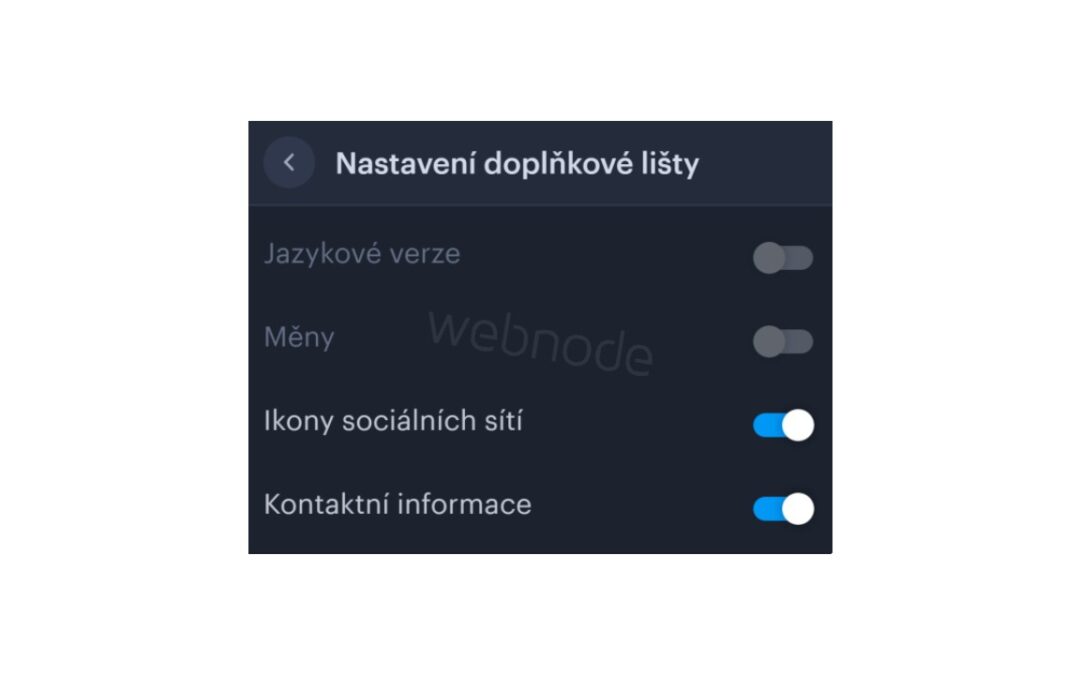
Jak si na web ve Webnode přidat horní lištu s kontaktními informacemi a ikonami soc. sítí?
Přidejte si na web horní lištu s kontaktními informacemi, ikonkami soc. sítí, přepínačem měn (v e-shopu) nebo přepínač jazyků (cez vlajky).V novinkách 5 nových funkcí NOVÉHO Prémiového balíčku Business a 6 nejlepších WEBNODE šablon pro tvorbu webu jsme si o našem...

6 nejlepších Webnode šablon pro tvorbu webu v roce 2021
6 nejoblíbenějších šablon pro tvorbu webu v redakčním systému WebnodeV našich Webnode Free Novinkách jsme si už o Webnode editoru řekli pár zajímavostí. Už jste četli článek o 5 nových funkcích NOVÉHO Prémiového balíčku Business? Věděli jste, že redakční systém...

5 nových funkcí NOVÉHO Prémiového balíčku Business – Webnode pro e-shopy
Webnode RECENZE E-SHOP balíčků BUSINESS ve WebnodeCo vše přináší nový Prémiový balíček Business pro Webnode e-shop?V novinke Jaký byl rok 2020 ve společnosti Webnode? jsme si o našem oblíbeném editoru Webnode už řekli pár zajímavostí. Pojďme se nyní společně podívat...
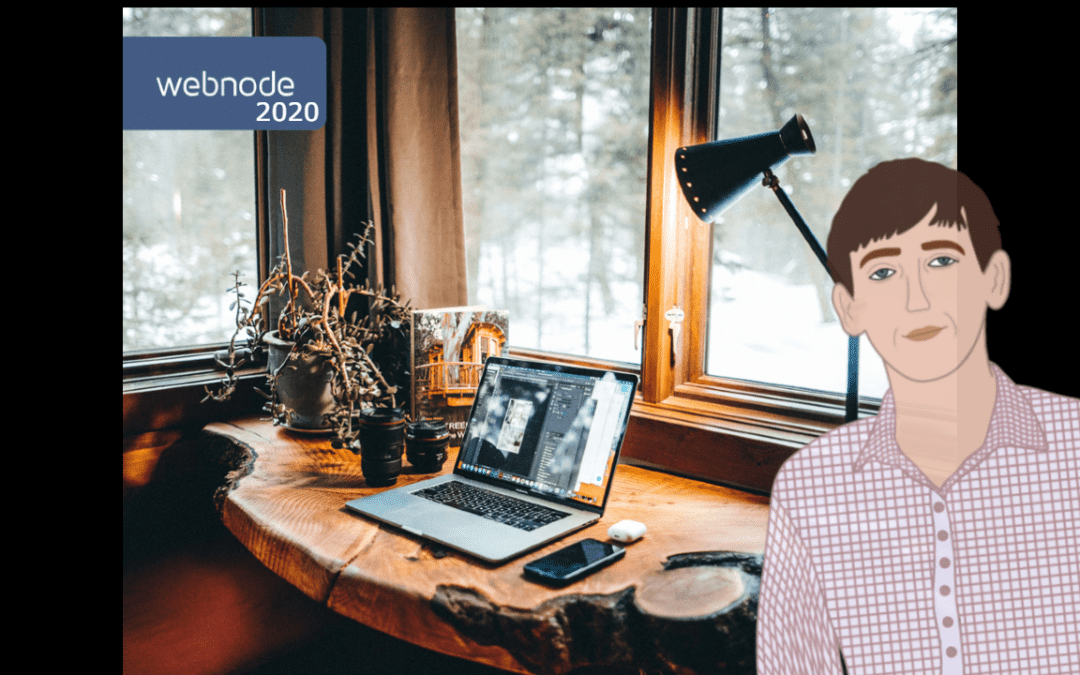
Jaký byl rok 2020 ve společnosti Webnode.cz?
Webnode hlásí více než 50 000 hodin odpracovaných v roce 2020V minulosti bylo k založení vlastní internetové stránky nutné ovládat alespoň základní technické znalosti či pomoc programátora. A právě tento fakt mnoho lidí od tvorby vlastního webu odradil. ...
- Jak vytvořit webové stránky pro pronájem karavanu? - 6.5.2025
- Jak si založit Webnode e-shop v roce 2025? - 5.1.2025
- Webnode Recenze - 1.1.2025